
时间:2021-08-10 15:25:14 来源:www.win10xitong.com 作者:win10
有部分网友告诉小编win10系统steam地区怎么改host文件的情况他不知道怎么办,新手处理关于win10系统steam地区怎么改host文件的问题不是特别容易,如果你想让自己的电脑水平有所提高,那这次就来尝试自己手动解决一下吧。小编先给大伙说说简单的措施:1.打开计算机,进入C:\Windows\System32\drivers\etc目录,使用记事本的方式打开hosts文件,再下面添加一行23.52.74.146steamcommunity.com,保存;2.打开steam客户端,点击右上角的手柄图标进入大屏幕模式就行了,这样,这个问题就可以很简单的处理了。好了,下面就由小编带来详细处理win10系统steam地区怎么改host文件的完全处理办法。
具体方法:
1.打开电脑,进入目录c : \ windows \ system32 \ drivers \u etc,在记事本中打开hosts文件,然后在下面加一行23.52.74.146steamcommunity.com保存;
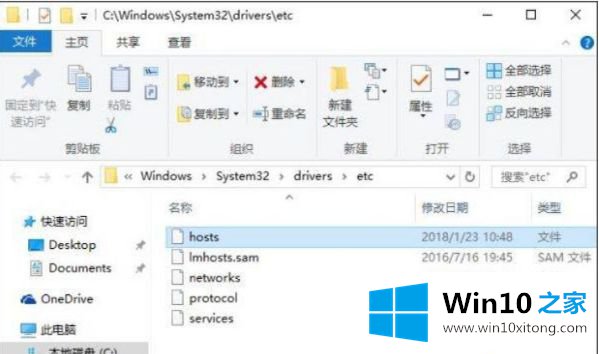
2.打开steam客户端,点击右上角的手柄图标,进入大屏幕模式;
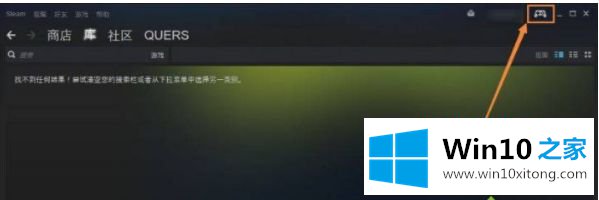
3.点击左上角的网页,打开内置浏览器,如图;
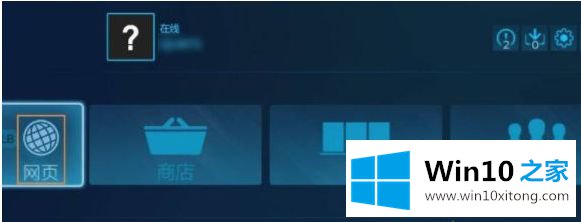
4.在上方地址栏输入stream ://open/console,按回车键;
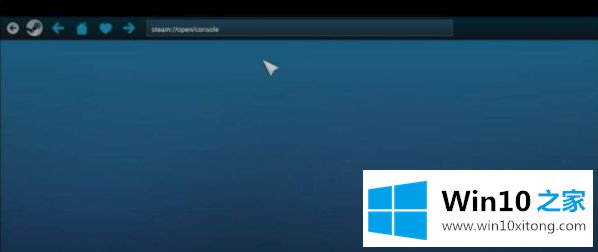
5.进入控制台后,在输入框中输入OpenChrome ://net-internal/并按回车键;
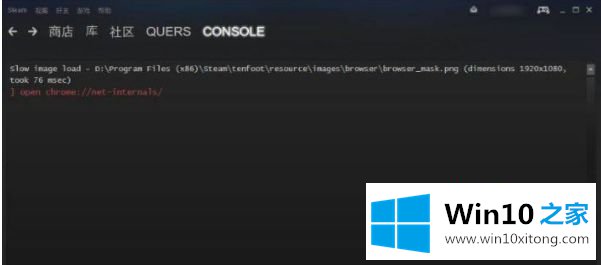
6.点击左栏的域不安全策略,然后在域中输入steamcommunity.com,然后点击下面的添加,就可以访问社区了,重启后需要重新执行。
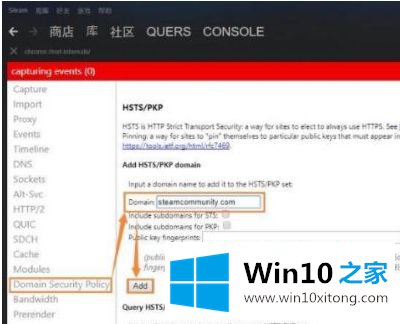
以上是win10系统steam区如何更改主机文件,希望对大家有帮助。
win10系统steam地区怎么改host文件的问题是不是大家根据以上提供的教程就处理好了呢?如果你需要重装系统或者下载系统,本站也是你的好选择。